MacOS: tooge ekraaniväline aken tagasi ekraanile
Võimalike lahenduste loend probleemile, mille puhul olete MacOS-is kaotanud rakenduse akna ekraanilt.
Tehnoloogia arenedes on turvalisus üks suurimaid probleeme. Olenemata sellest, kas tegemist on Windowsi või Maci arvutiga, pole ühelgi seadmel kõrgetasemeliste küberrünnakute, identiteedivarguste ja pahavara puhul võimalust. Seega vastutab andmete turvalisuse eest arvutis inimene ise.
Mõnikord peate enne vana seadme müümist kõvakettalt andmed täielikult kustutama. Faili lohistamine prügikasti ja prügikasti tühjendamine ei kustuta ega eemalda faili täielikult. See lihtsalt eemaldab faili teie Maci failikataloogist. Faili saab hõlpsasti taastada sobivate taastetööriistade abil. Nii et veendumaks, et kustutatud jääks kustutatuks, peate järgima mõnda sammu või hankima professionaali.
Peab lugema: suurendage oma arvuti kiirust parima arvutipuhastusvahendiga
Kustutatud failide käsitsi taastamatuks muutmine
Kustutatud failide taastamatuks jäämiseks kustutage fail, lohistades need prügikasti. Nüüd minge Finder-> Klõpsake nuppu Turvaline tühjendada prügikast. Selle toimingu sooritamine eemaldab faili Maci kataloogist ja failis olev kõvaketas kirjutatakse üle rämpsuga.
Te ei saa täielikuks kustutamiseks konkreetseid faile valida, kuid saate kustutada Maci kõvaketta vaba ruumi. Sellega vaatab see välja kõik draivi alad, mis on uute andmete jaoks saadaval, ja kirjutab need rämpspostiga üle.
Kõvaketta ruumi tühjendamiseks peate järgima mõnda toimingut.
Märkus. On ka teisi valikuid. Kui soovite põhjalikumat kustutamist, saate vastavalt valida. Teie andmete ülekirjutamine võtab sõltuvalt valitud valikust aega.
See võib olla viis, kuidas hoida oma failid pärast kustutamist sissetungijate eest eemal. Noh, on ka lihtne meetod. Peate kasutama professionaalset tarkvara.
Peab lugema: kuidas parandada iMessage'i, mis ei tööta Macis
Muutke kustutatud failid kolmanda osapoole tarkvara abil taastamatuks
Hea tarkvara failide täielikuks eemaldamiseks on SafeWiper Data Wiper. SafeWiper Data Wiper on saadaval nii Windowsi kui ka Maci jaoks. Tarkvara assimileerib sihtfailide kustutamiseks 13 andmete kustutamise algoritmi. Saate valida 6 faili kustutamise režiimi vahel. See muudab andmed taastamatuks, olenemata sellest, kas need on kõvakettal, SD-kaardil või USB-draivil. Järgige samm-sammult juhendit, et muuta oma kustutatud failid selle tarkvaraga taastamatuks:
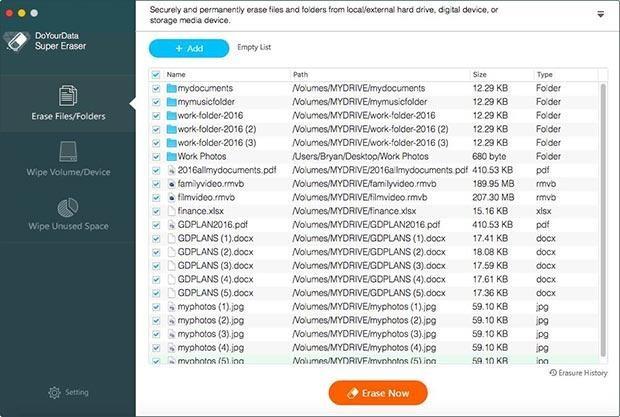
Kui tarkvara on installitud, käivitage programm. Valige pühkimisrežiimide loendist pühkimisrežiim. Praegu saate valida käsu "Pühkige kasutamata ruum", kuna kustutatud failid on märgistatud kõvaketta vabas ruumis.
Valige andmete kustutamise algoritm (valikuline)
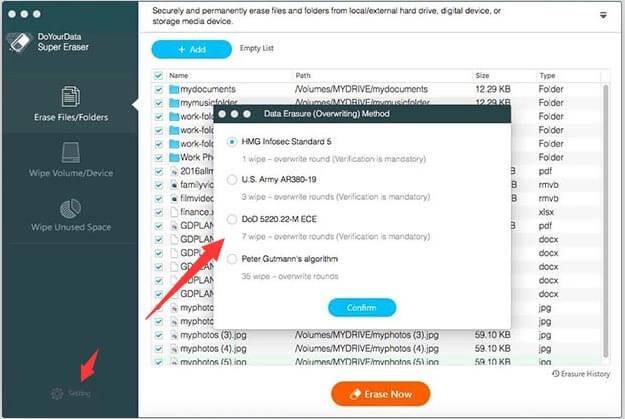
Seda valikut pole vaja valida. Saadaval on 13 erinevat andmete kustutamise algoritmi. Saate valida neist ühe või jääda ka vaikevaliku juurde. Andmete kustutamise algoritmi valimiseks leiate seaded vasakult külgribalt.
Märkus. Mida sügavamalt algoritm puhastab, seda rohkem aega kulub andmete lõplikuks kustutamiseks.
Kustutatud failide kustutamine

Nüüd valige draiv, millel soovite toimingut täita. Klõpsake nuppu "Pühkige kohe", mis asub tarkvaraliidese parempoolsel paanil. See hakkab kustutatud failide täielikuks hävitamiseks andmeid pühkima valitud pühkimisalgoritmiga.
Hankige see siit
Peab lugema: kaitske oma Maci Systweak Antimalware abil
Need on kaks võimalust kustutatud failide täielikuks kustutamiseks. Proovige neid ja andke meile teada, mis teie jaoks sobib.
Võimalike lahenduste loend probleemile, mille puhul olete MacOS-is kaotanud rakenduse akna ekraanilt.
Kas soovite saata meili paljudele adressaatidele? Kas te ei tea, kuidas Outlookis leviloendit luua? Siin on, kuidas seda vaevata teha!
Tea, kuidas probleemide lahendamiseks taaskäivitada graafikadraiverit opsüsteemides Windows 10, 11 ja Mac. Proovige neid parimaid meetodeid graafikadraiveri lähtestamiseks.
Kui ringikujulised viited Exceli töölehel häirivad, saate siit teada, kuidas Excelis ringviiteid leida ja need kõrvaldada.
Kas otsite tasuta või tasulisi Exceli eelarvemalle? Lugege seda artiklit, et uurida mõnda parimat Exceli eelarvemalli veebis ja võrguühenduseta.
Kui näete, et see fail ei ühildu QuickTime Playeriga, lugege seda artiklit kohe. See varjutab mõnede parimate paranduste puhul valgust.
Kui soovite andmesisestusülesandeid veatuks ja kiireks muuta, peate õppima, kuidas Excelis ripploendit koostada.
Kas näete Exceli probleemis nooleklahvide ees? Lugege seda artiklit kohe ja saate teada, kuidas saate selle vähem kui 5 minutiga parandada!
Kui mõnda või kõiki allalaaditud või muudetud videoid Macis ei esitata, lugege parimate ja lihtsate tõrkeotsingu ideede saamiseks seda ülimat juhendit.
Maci otseteede rakendus on võimas tööriist makrode käitamiseks. Ühe klõpsuga saab MacOS-i otseteede rakendus täita ülesandeid, mis muidu võtaksid tunde.








